WIN7纯净版下设置WPS双面打印的技巧
WPS是金山公司提供一款办公软件套装,可以实现办公软件最常用的文字、表格、ppt等多种功能。和office相比它内存占用低、运行速度快、体积小,最重要的是它免费使用,因此在家庭电脑的使用中我们通常安装WPS。那应该怎么设置双面打印?我们为你提供详细的步骤图解。
1.打开WPS,点击最左上角的WPS文字的下拉框。
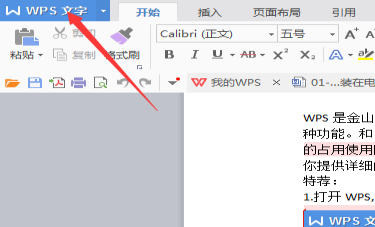
2.可以看到文件--打印功能(如果你觉得这样操作比较慢,可以直接利用快捷键ctrl+P,直接打开打印功能),如下图所示。
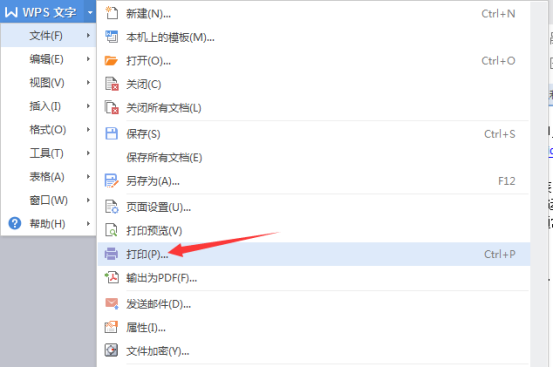
3.在打印窗口中,有许多的常见功能,可以打印指定的页码从当前页开始、打印页面从哪一页到哪一页、打印的份数等功能,用户根据自身的需要进行设置,在图中的右上角你可以看到手动双面打印。
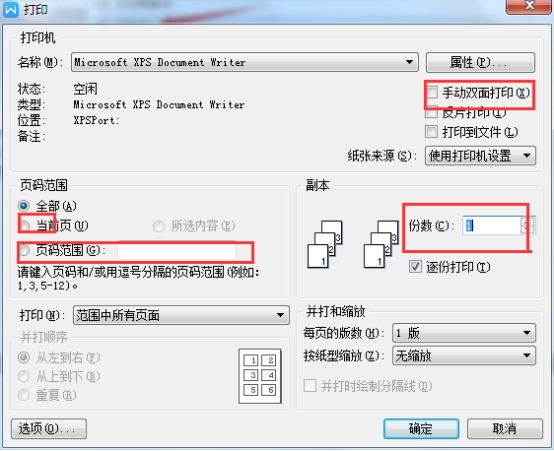
注意:手动双面打印的情况下需要注意奇偶页的问题,如果是单数的话,需要将它设置为双数才可以,最后多有一份空白页,不影响打印的效果。
4.在打印页面,选择“属性”按钮,下拉框选择“双面打印”选项,下拉框选择“双面打印”选项,就可以进行打印的功能了。
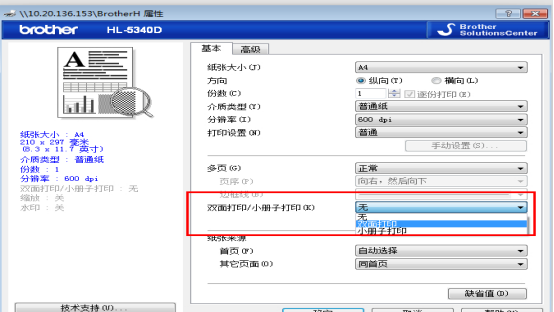
以上就是今天小编提供的关于怎么设置双面打印的步骤,方法适用于大部分的打印机,如果你有需要,只要跟着小编提供的步骤一步步来就可以了。其次如果你是工作中使用world文档,一般企业都是具有企业版的office,稳定性高,操作方法大同小异,一样可以参考。








 苏公网安备32032202000432
苏公网安备32032202000432